PLC网络组态的步骤
简述S7-1200PLC之间通信的组态和编码的过程
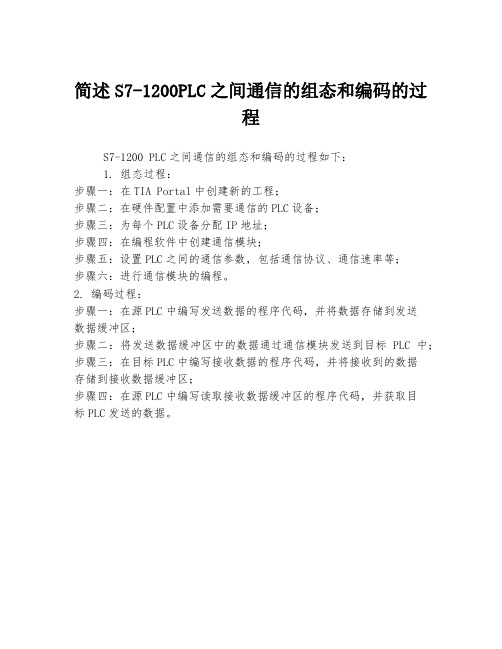
简述S7-1200PLC之间通信的组态和编码的过
程
S7-1200 PLC之间通信的组态和编码的过程如下:
1. 组态过程:
步骤一:在TIA Portal中创建新的工程;
步骤二:在硬件配置中添加需要通信的PLC设备;
步骤三:为每个PLC设备分配IP地址;
步骤四:在编程软件中创建通信模块;
步骤五:设置PLC之间的通信参数,包括通信协议、通信速率等;
步骤六:进行通信模块的编程。
2. 编码过程:
步骤一:在源PLC中编写发送数据的程序代码,并将数据存储到发送
数据缓冲区;
步骤二:将发送数据缓冲区中的数据通过通信模块发送到目标PLC中;步骤三:在目标PLC中编写接收数据的程序代码,并将接收到的数据
存储到接收数据缓冲区;
步骤四:在源PLC中编写读取接收数据缓冲区的程序代码,并获取目
标PLC发送的数据。
1500plc组态modbus、profibus、以太网
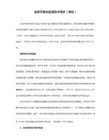
9、重复上述第6和7步骤,profibus地址为3、4、5(2为profibus主站地址),设备专用参数-仍输入4000,编译、保存,
10、重复上述第8步骤,为Slvae_2、Slvae_3、Slvae_4双击右边硬件目录的32 Word Out/32 Word In,编译、保存。
11、在项目树-分布式I/O-“DP-MasterSystem(1):PROFIBUS_1”-“Slave_1”-“32 Word Out/ 32 Word In-_1”-右键-属性中能查看输入输出首地址。
6、以太网组态:
1.点击设备组态图标中的以太网模块,在属性-常规-以太网地址-右边以太网地址-接口连接到-点击“子网:”添加新子网,
2.在属性-常规-以太网地址-IP协议-在项目中设置IP地址-IP地址中输入地址,编译、保存。
7、profibus组态:
1.点击设备组态图标中的CPU模块中的MPI/DP接口,在属性-常规-MPI地址-右边MPI地址-参数-点击接口类型的白框中的右边空白处或右边下箭头-选择profibus,
7.点击277模块,在属性-常规-profibus地址-参数-输入“1”(该277模块的profibus地址就是1了),在属性-常规-设备专用参数-输入“4000”(该277模块所在的PLC读写首地址就是4000
了),在属性-常规-十六进制参数分配-查看应是00,0f,A0,编译、保存,
8.点击277模块,右键-设备组态-双击右边硬件目录的32 Word Out/32 Word In,编译、保存,
4、点击设备组态图标中的其它模块、直接在右边的硬件目录中选择相应的型号,编译、保存。
5、mmodbus组态:
1.点击设备组态图标中的modbus模块,在属性-常规-协议-右边协议-点击“协议:”的白框中的右边空白处或右边下箭头-选择modbus主站,
s7 1200 与300通信
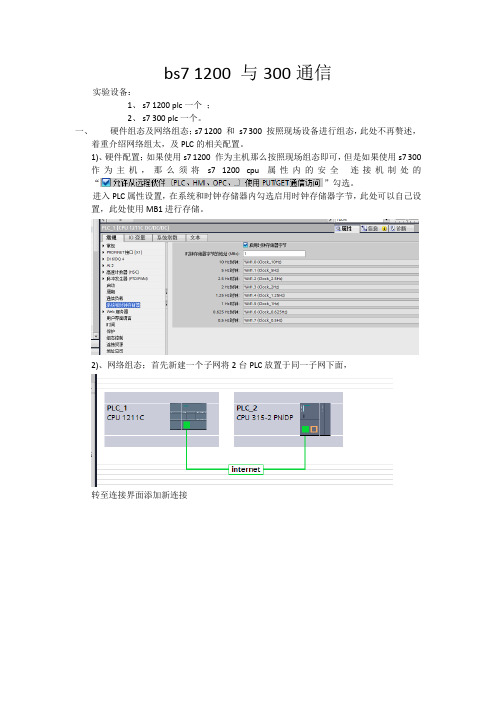
bs7 1200 与300通信
实验设备:
1、s7 1200 plc一个;
2、s7 300 plc一个。
一、硬件组态及网络组态;s7 1200 和s7 300 按照现场设备进行组态,此处不再赘述,
着重介绍网络组太,及PLC的相关配置。
1)、硬件配置;如果使用s7 1200 作为主机那么按照现场组态即可,但是如果使用s7 300
作为主机,那么须将s7 1200 cpu属性内的安全连接机制处的“”勾选。
进入PLC属性设置,在系统和时钟存储器内勾选启用时钟存储器字节,此处可以自己设置,此处使用MB1进行存储。
2)、网络组态;首先新建一个子网将2台PLC放置于同一子网下面,
转至连接界面添加新连接
在弹出的窗口中选择PLC 2 点击添加后即可添加;
添加成功后会在界面上显示对应的连接,如下图所示:
至此硬件与网络组态完成。
二、程序编写;
首先添加通信用的数据块
取消“优化的访问块”,请注意是取消,即不要勾选这个。
添加数据区域
进入OB1,s7 1200 的s7通信为系统功能所以直接调用:
打开调用的功能块的属性设置连接参数,如下图所示:
块的具体参数设置:
此处的M1.1就是刚在上面设置的时钟存储器对应的点位,处处为每秒5Hz即每400ms 通信一次。
同理PUT块也如下图所示设置:
软件设置至此完成。
三、通信测试,如下图所示,上面为s7 300 下面为s7 1200 可以看到PLC之间数据已
经能够正常传输。
西门子300PLC硬件组态流程

西门子300PLC硬件组态流程一、实验内容利用Step7软件实现PC机与PLC基于工业以太网通信的硬件组态操作。
二、实验硬件三、流程1.硬件连接如图所示图1 硬件连接图本实验PC机与PLC通信采用工业以太网协议,需要保证二者在同一个IP地址段上,因此本地PC电脑IP地址设置为192.168.0.2,PLC的IP地址为192.168.0.1,具体怎样设置此处不重复。
2.Step7的硬件组态下面将通过新建一个项目的过程,来说明Step7 软件的组态过程。
打开控制屏上的旋钮开关,此时停止的“红灯”亮,启动计算机,双击计算机桌面上的图标打开Step7 项目管理软件,界面如图2所示:图2 STEP7 软件界面图2中有一个已经存在的工程,请把它关闭掉。
点击工具栏上 图标(或者打开File 文件菜单里面New 新建子菜单),出现如图 3 界面。
图3 新建项目界面在图3的界面里,我们在“Name 名称”栏中输入要新建的项目名称,例如:test1。
点击“Browse 浏览”按钮可以更改项目存储的路径(注意路径不能含有中文字符),不选择的则系统认为为默认的路径,一般我们可以不做更改。
单击“OK ” 后出现图 4 界面。
图 4 项目界面如图5操作,添加一个 PLC 站(S7 300),依次点击命令菜单栏中“Insert/Station/Simatic300 Station ”。
图 5 添加 S7-300PLC 站出现如图 6 下列界面。
图6 添加 S7-300PLC 站双击图6界面右边的“HardWare 硬件”后进入硬件组态界面,如图7。
图 7 硬件组态界面首先添加机架,在右边的硬件目录里选择“Simatic 300”,并点击前面的+号,在打开的列中选择“RACK-300”,单击在打开的列中选择机架rail,并用鼠标拖到左边的配置框后出现如图 8所示。
图8 机架配置图接下俩选择ps307 10A电源,拖放到1号槽位。
AB PLC ControlNet网络组态

Lab8. ControlNet网络组态情景模拟:工厂某工段新添置了一台设备,其控制和反馈信号接入该工段的从控制站上的IO模块;电气工程主管找到你,说他需要你在该工段所属工艺区的主控制器中添加一些程序,通过ControlNet 网络控制该设备。
在本实验中,我们假设该设备为一台风机,我们将利用RSLogix5000 编程软件在ControlLogix 处理器中创建一个项目,配置从站IO 模块和ControlNet 网络通讯模块,组态ControlNet 网络,并编辑简单的梯形图阶梯,来演示实际的启停控制过程。
实验主题:z 创建一个ControlLogix 项目z 组态ControlNet 网络通讯模块z 配置从站IO模块z 观察RSLogix5000 自动生成的对象数据模型z 添加控制启停的梯形图逻辑z 通过RSNetWorx For ControlNet软件组态ControlNet 网络z PLC 控制设备启停请按步骤:一、创建工程1. 打开RSLogix5000 编程软件,点击File (文件)Æ New (新建),打开New Controller (新建控制器)画面。
如下图所示填写控制器的名称、描述(可选),选择控制器类型、版本和所在槽位(起始槽号从0 开始),指定框架类型、工程保存目录等相关信息,然后按OK。
现在我们已经创建了一个ControlLogix 项目。
此时我们还没有与项目相关的任何I/O模块,项目中也没有可执行的代码(如梯形图),你正在离线工作。
所作的任何改变都只限于软件中,并存储在计算机的硬盘驱动中。
在进入到在线操作以前,这些变化并不能反映到控制器中。
接下来是要辨认我们想用在这个项目中的、插在本地背板上和远程框架上的I/O模块。
在本地 4 槽的框架中,有如下设备:0 号槽:1756- L1 Logix5550 处理器模块1 号槽:1756- ENET 以太网通讯模块,IP地址为192.168.1.1082 号槽:1756- CNB ControlNet 网络通讯模块,站点地址为4在远程的7槽框架中,有如下设备:0 号槽:1756- CNB ControlNet 网络通讯模块,站点地址为51 号槽:1756- IB32/A 32 点DI 模块2 号槽:1756-OB16D/A 16 点诊断型DO模块注意:所有模块都可带电插拔,如有需要可以另行配置其他模块。
三菱Q系列PLC网络全参数设置方法及注意事项

PLC网络参数设置打开GX Works2,在菜单栏依次选择工程—新建,在弹出窗口界面选择CPU系列、机型、(本文件以Q03UDE为例进行说明)、工程类型、程序语言。
在进行参数设置之前,先简单介绍一下GX Works2中对参数修改及对应参数窗口标签颜色的定义。
设置项目是按目的对标签进行了分类,参数设置状态以标签的字符颜色表示如下表所示(此规则适用于GX Works2中所有的参数设置界面):字符颜色内容数据处于未设置状态,如下图中必须设置中的未设置红( 如果未进行数据设置将无法执行动作)数据处于已设置状态,如下图中必须设置中的已设置蓝( 如果对红色的标签进行数据设置,标签的字符颜色将变为蓝色。
)默认值,如下图中必要时设置中的未设置红紫( 未进行用户设置)除默认值以外的值,如下图中必要时设置中的已设置深蓝( 如果对红紫色的标签进行了数据设置,标签的字符颜色将变为深蓝色。
)2.1PLC参数设置项目新建完成后在左侧工程菜单栏选择PLC参数设置。
5.1.1软元件设置在PLC参数设置界面首先选择软元件设置,软元件的默认参数如下图所示。
其中软元件点数的白色部分可手动修改,灰色部分不可修改。
可根据项目需求进行软元件点数的修改,但需注意软元件合计字节不可超过CPU的上限。
5.1.2PLC系统设置PLC的系统设置常用的包括通用指针号、空插槽点数、远程复位。
a)通用指针号:对程序中使用的通用指针的起始No. 进行设置(仅基本型QCPU不能设置)。
设置范围0~4095;指针(P)应用于主程序中的子程序,子程序是从指针(P )开始至RET 指令为止的程序,创建于FEND指令~END 指令,仅在从主程序内通过CALL(P)、FCALL(P)指令等调用的情况下才被执行。
子程序应在下述用途中使用:将1个扫描中多次执行的程序汇集为子程序,减少整体步数的情况下;将仅在某个条件下才执行的程序设置为子程序,以缩短相应扫描时间的情况下之间。
手把手教你如何使用西门子Step7软件组态S7-300 PLC通过PROFINET与ET200S从站通讯

S7-300 PROFINET IO 通讯快速入门1 PROF INE T IO概述PROFINET是一种用于工业自动化领域的创新、开放式以太网标准(IEC 61158)。
使用PROFINET,设备可以从现场级连接到管理级。
• PROFINET用于自动化的开放式工业以太网标准。
• PROFINET基于工业以太网。
• PROFINET采用TCP/IP和IT标准。
• PROFINET是一种实时以太网。
• PROFINET实现现场总线系统的无缝集成。
通过PROFINET,分布式现场设备(如现场IO设备,例如信号模板)可直接连接到工业以太网,与PLC等设备通讯。
并且可以达到与现场总线相同或更优越的响应时间,其典型的响应时间在10ms的数量级,完全满足现场级的使用。
在使用Step7 进行组态的过程中,这些现场设备(IO device, IO设备)制定由一个中央控制器(IO controller, IO控制器)。
借助于具有PROFINET的能力接口或代理服务器,现有的模板或设备仍可以继续使用,从而保护PROFIBUS用户的投资。
IO Supervisor(IO 监视设备)用于HM I和诊断。
在PROFINET的结构中,PROFINET IO是一个执行模块化,分布式应用的通讯概念。
PROFINET IO能让您从您所熟悉的PROFIBUS一样,创造出自动化的解决方案。
所以不管您组态PROFINET IO或PROFIBUS,在STEP7中有着相同的应用程序外观。
2 PROF INE T IO现场设备简介以下SIM A TIC产品用于PROFINET分布式设备:• IM151-3 PN作为IO设备直接连接ET200S的接口模块。
• CPU317-2DP/PN或CPU315-2DP/PN作为IO控制器的CPU模块,用于处理过程信号和直接将现场设备连接到工业以太网。
• IE/PB LINK PN IO将现有的PROFIBUS设备透明的连接到PROFINET的代理设备。
PVSS S7连接的组态步骤
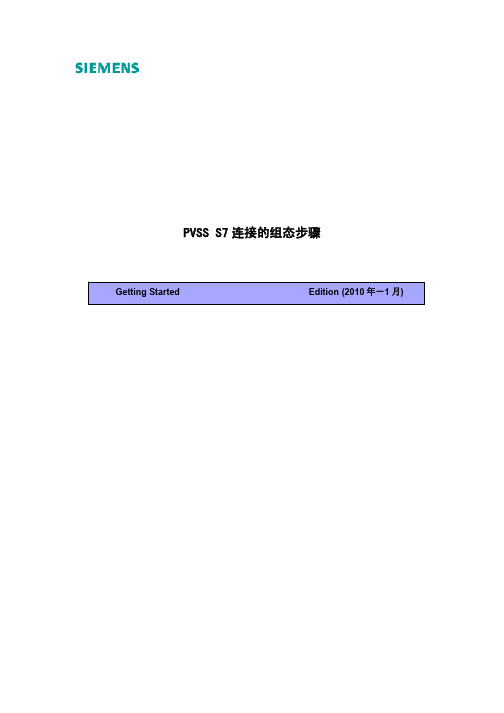
PVSS S7连接的组态步骤摘要本文介绍了如何在PVSS中组态S7连接与S7 PLC的进行以太网通信的步骤。
关键词 PVSS, S7 PLC, 通信Key Words PVSS, S7 PLC, Communication目 录1. PVSS S7驱动简介...................................................................................................................4 2. 组态过程.. (4)3. 在PVSS 面板中显示数据.......................................................................................................11 附录-推荐网址 (13)1. PVSS S7 驱动简介PVSS S7 驱动可以用于和S7-300,S7-400以及 S5系列PLC的通信。
本文将以S7-317 2PN/DP 为例,说明PVSS 和S7 PLC 建立以太网通信的具体步骤。
2. 组态过程1) PLC S7-317 2PN/DP 的组态:设置PLC的IP地址为 192.168.70.58。
将Step7组态下载到PLC中。
确认从PVSS站上可以ping通PLC 的IP。
2) 启动PVSS 项目管理器 PVSS Project Administrator(开始菜单-> 程序->ETM PVSS 3.8),在PVSS 项目管理器点击新建按钮,如下图:3) 选择项目类型为:“Standard Project”,点击“Next”4) 填写项目名,选择项目所用到的语言和项目存储路径。
5) 项目建立完成。
6) 选中建立好的项目,使用快捷键“CTRL + O”或点击下图标出的图标,打开项目控制台“ProjectConsole”。
- 1、下载文档前请自行甄别文档内容的完整性,平台不提供额外的编辑、内容补充、找答案等附加服务。
- 2、"仅部分预览"的文档,不可在线预览部分如存在完整性等问题,可反馈申请退款(可完整预览的文档不适用该条件!)。
- 3、如文档侵犯您的权益,请联系客服反馈,我们会尽快为您处理(人工客服工作时间:9:00-18:30)。
STEP7 PLC网络组态步骤教程网络组态
目的:组态网络,完成各个设备通讯
步骤:1、在硬件组态的基础上,切换到主画面,并点击按钮。
2、系统将弹出网络组态画面,然后点击VIEW\Catalog将元件库打开。
3、将STATION下面的PG/PC拖进组态画面中,然后双击PG/PC,弹出PG/PC 组态画面,然后点开INTERFACES页。
点击NEW,选择MPI interface,点OK 键。
4、然后弹出MPI组态窗口,将MPI地址设置为0,并将SUBNET中的MPI (1)选中,点击确定。
5、点开Assignment页,选中MPI INTERFACE(1)和PC ADAPTER(MPI);然后点击ASSIGN,再点击‘确定’按钮。
PG/PC组态完成。
6、组态PC STATION ,将PC –STATION拖进组态画面,将其双击,进进PC-STATION组态画面。
7、点开PC-STATION 下的CP PROFIBUS\cp5611 将其拖进PC的第一槽位。
弹出CP5611组态画面,选中PROFIBUS(1),点击确定。
然后点击SAVE AND COMPILE,将组态存盘和编译。
8、点击STATION\Properties,打开PC STATION 属性画面,点开CONFIGURATION 页。
在中间的框中是PC STATION 的组态文件的文件夹地址和名称。
我们可以用该文件配置PC机的CP5611网卡。
艾驰商城是国内最专业的MRO工业品网购平台,正品现货、优势价格、迅捷配送,是一站式采购的工业品商城!具有10年工业用品电子商务领域研究,以强大的信息通道建设的优势,以及依托线下贸易交易市场在工业用品行业上游供应链的整合能力,为广大的用户提供了传感器、图尔克传感器、变频器、断路器、继电器、PLC、工控机、仪器仪表、气缸、五金工具、伺服电机、劳保用品等一系列自动化的工控产品。
如需进一步了解台达PLC、西门子PLC、施耐德plc、欧姆龙PLC的选型,报价,采购,参数,图片,批发等信息,请关注艾驰商城/。
